[转]C#使用iTextSharp操作PDF文件
由于最近项目中要生成比较复杂的PDF文件,所以对于iTextSharp组建研究了一下,最终成功实现了想要的效果,发现这个组件功能非常强大,刚开始不熟悉该组件的代码所以遇到很多问题(基本都是内容格式上的问题),借由这篇博客记录一下。
1.首先下载该组件并添加引用,这里是使用VS自带的NuGet来进行安装的,键项目选择管理NuGet程序包,搜索iTextSharp选择合适版本安装即可,安装完成会自动添加引用。
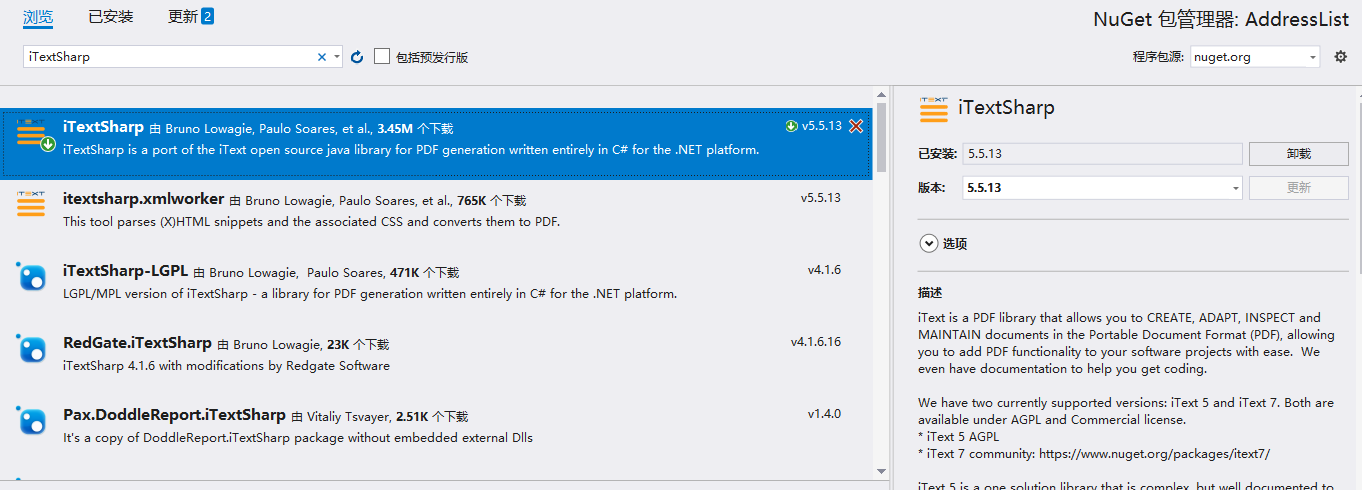
2.在使用的文件里面引入命名空间
|
1
2
|
using iTextSharp.text;using iTextSharp.text.pdf; |
3.简单的生成PDF文件,其中Fname为生成文件存放的路径。
简单说一下:
Rectangle对象是用来设置PDF页面尺寸的。
Document对象为页面对象,就像是HTML里面的页面对象一样,用于操作页面内容和格式。
PdfWriter对象是用于将Document对象写入PDF文件。
|
1
2
3
4
5
6
7
8
|
Rectangle pageSize = new Rectangle(1000, 500);Document document = new Document(pageSize, 10, 10, 120, 80);PdfWriter writer = PdfWriter.GetInstance(document, new FileStream(Fname, FileMode.Create));document.Open();document.Add(new iTextSharp.text.Paragraph("Hello World! Hello People! " + "Hello Sky! Hello Sun! Hello Moon! Hello Stars!"));document.Close();writer.Close(); |
4.设置PDF文档信息,利用Document对象。
|
1
2
3
4
5
|
document.AddTitle("这里是标题");document.AddSubject("主题");document.AddKeywords("关键字");document.AddCreator("创建者");document.AddAuthor("作者"); |
5.向PDF里面添加图片,Fimg为图片路径,创建一个iTextSharp.text.Image对象,将该对象添加到文档里面,SetAbsolutePosition方法是设置图片出现的位置。
|
1
2
3
4
|
string imgurl = @System.Web.HttpContext.Current.Server.MapPath(Fimg);iTextSharp.text.Image img = iTextSharp.text.Image.GetInstance(imgurl);img.SetAbsolutePosition(0, 0);writer.DirectContent.AddImage(img); |
6.向PDF里面添加表格,表格对象为PdfTable对象,该类的构造函数可以设置表格的列数,new float[] { 180, 140, 140, 160, 180, 140, 194 }里面是每列的宽度,也可在构造函数里面直接写列数如:new PdfPTable(3);
接下来需要造单元格扔到表格里面,单元格为PdfPCell对象,构造函数里面可以写入单元格要显示的文本信息,其中fontb为字体,如果是显示中文必须创建中文字体:
|
1
2
|
BaseFont bsFont = BaseFont.CreateFont(@System.Web.HttpContext.Current.Server.MapPath("./upload/fonts/MSYH.TTC") + ",0", BaseFont.IDENTITY_H, BaseFont.EMBEDDED);Font fontb = new Font(bsFont, Tab_Content_FontSize, Font.BOLD, new BaseColor(0xFF, 0xFF, 0xFF)); |
单元格创建出来扔到表格中排列方式类似与HTML里面的流式布局,没有行一说,所以造的单元格数量和列数相挂钩才能显示正确。
单元格格式可以进行设置:
HorizontalAlignment:代表单元格内文本的对齐方式
PaddingBottom和PaddingTop:为单元格内间距(下,上)
BorderColor:边框颜色
SetLeading():该方法设置单元格内多行文本的行间距
|
1
2
3
4
5
6
7
8
9
10
11
12
13
14
|
PdfPTable tablerow1 = new PdfPTable(new float[] { 180, 140, 140, 160, 180, 140, 194 });tablerow1.TotalWidth = 1000; //表格宽度tablerow1.LockedWidth = true;//造单元格PdfPCell cell11 = new PdfPCell(new Paragraph("单元格内容", fontb));cell11.HorizontalAlignment = 1;cell11.PaddingBottom = 10;cell11.PaddingTop = 10;cell11.BorderColor = borderColor;cell11.SetLeading(1.2f, 1.2f);tablerow1.AddCell(cell11);//将单元格添加到表格中 document.Add(tablerow1);//将表格添加到pdf文档中 |
7.将文本放到页面指定位置PdfContentByte获取写入的文件流,将文本放到指定位置,位置为x和y坐标,其中y坐标是从下面往上走的。
|
1
2
3
4
|
PdfContentByte cb = writer.DirectContent;Phrase txt = new Phrase("测试文本", fontb);ColumnText.ShowTextAligned(cb, Element.ALIGN_LEFT, txt, 425, 460, 0); |
8.创建新的页面,如果想要创建出新一页的话需要使用代码:
|
1
|
document.NewPage(); |
如果创建的新页面需要重新开始计算页数的话,在创建新页面之前:
|
1
|
document.ResetPageCount(); |
9.添加页眉页脚及水印,页脚需要显示页数,如果正常添加很简单,但需求里面要求有背景色,有水印,而且背景色在最底层,水印在上层,文字表格等在最上层,处理这个需求是整个iTextSharp最难的地方。
先分析一下,如果在创建Rectangle对象的时候添加背景色,那么接下来加水印有两种可选情况:
1.水印加在内容下面,可选,但水印会加到背景色的下面导致水印不显示。
2.水印加在内容上面,不可选,水印会覆盖最上层的文字,实现的效果不好。
为了解决这个问题,找到了iTextSharp提供的一个接口IPdfPageEvent及PdfPageEventHelper,该接口里面有一个方法可以实现,该方法为:OnEndPage当页面创建完成时触发执行。
那么就利用这个方法来实现:先添加背景色,再添加水印,添加在内容下方即可。
实现该方法需要一个类来实现接口:
writer.PageNumber.ToString()为页码。
|
1
2
3
4
5
6
7
8
9
10
11
12
13
14
15
16
17
18
19
20
21
22
23
24
25
26
27
28
29
30
31
32
33
34
35
36
37
38
39
40
41
42
43
44
45
46
47
48
49
50
51
52
53
54
55
56
57
58
59
60
61
62
63
64
|
public class IsHandF : PdfPageEventHelper, IPdfPageEvent{ /// <summary> /// 创建页面完成时发生 /// </summary> public override void OnEndPage(PdfWriter writer, Document document) { base.OnEndPage(writer, document); //页眉页脚使用字体 BaseFont bsFont = BaseFont.CreateFont(@System.Web.HttpContext.Current.Server.MapPath("./upload/fonts/MSYH.TTC") + ",0", BaseFont.IDENTITY_H, BaseFont.EMBEDDED); iTextSharp.text.Font fontheader = new iTextSharp.text.Font(bsFont, 30, iTextSharp.text.Font.BOLD); iTextSharp.text.Font fontfooter = new iTextSharp.text.Font(bsFont, 20, iTextSharp.text.Font.BOLD); //水印文件地址 string syurl = "./upload/images/sys/black.png"; //获取文件流 PdfContentByte cbs = writer.DirectContent;<br> cbs.SetCharacterSpacing(1.3f); //设置文字显示时的字间距 Phrase header = new Phrase("页眉", fontheader); Phrase footer = new Phrase(writer.PageNumber.ToString(), fontfooter); //页眉显示的位置 ColumnText.ShowTextAligned(cbs, Element.ALIGN_CENTER, header, document.Right / 2, document.Top + 40, 0); //页脚显示的位置 ColumnText.ShowTextAligned(cbs, Element.ALIGN_CENTER, footer, document.Right / 2, document.Bottom - 40, 0); //添加背景色及水印,在内容下方添加 PdfContentByte cba = writer.DirectContentUnder; //背景色 Bitmap bmp = new Bitmap(1263, 893); Graphics g = Graphics.FromImage(bmp); Color c = Color.FromArgb(0x33ff33); SolidBrush b = new SolidBrush(c);//这里修改颜色 g.FillRectangle(b, 0, 0, 1263, 893); System.Drawing.Image ig = bmp; iTextSharp.text.Image img = iTextSharp.text.Image.GetInstance(ig, new BaseColor(0xFF, 0xFF, 0xFF)); img.SetAbsolutePosition(0, 0); cba.AddImage(img); //水印 iTextSharp.text.Image image = iTextSharp.text.Image.GetInstance(@System.Web.HttpContext.Current.Server.MapPath(syurl)); image.RotationDegrees = 30;//旋转角度 PdfGState gs = new PdfGState(); gs.FillOpacity = 0.1f;//透明度 cba.SetGState(gs); int x = -1000; for (int j = 0; j < 15; j++) { x = x + 180; int a = x; int y = -170; for (int i = 0; i < 10; i++) { a = a + 180; y = y + 180; image.SetAbsolutePosition(a, y); cba.AddImage(image); } } } } |
该类创建完成后,在需要添加页眉页脚水印的页面代码位置添加如下代码,整个文档生成过程中添加一次即可,确保该事件可以触发,添加该代码后在剩余的页面都会触发生成页眉页脚:
|
1
|
writer.PageEvent = new IsHandF(); |
以上即为该组件的基本用法,利用该组件可以对PDF文件进行各种各样的操作,当然还有加密PDF文件等比较简单本文就不做详细说明了。
---------------------
作者:Alvin-灵心
来源:CNBLOGS
原文:https://www.cnblogs.com/lingxin/p/9233767.html
版权声明:本文为作者原创文章,转载请附上博文链接!
内容解析By:CSDN,CNBLOG博客文章一键转载插件






【推荐】国内首个AI IDE,深度理解中文开发场景,立即下载体验Trae
【推荐】编程新体验,更懂你的AI,立即体验豆包MarsCode编程助手
【推荐】抖音旗下AI助手豆包,你的智能百科全书,全免费不限次数
【推荐】轻量又高性能的 SSH 工具 IShell:AI 加持,快人一步
· .NET Core 中如何实现缓存的预热?
· 从 HTTP 原因短语缺失研究 HTTP/2 和 HTTP/3 的设计差异
· AI与.NET技术实操系列:向量存储与相似性搜索在 .NET 中的实现
· 基于Microsoft.Extensions.AI核心库实现RAG应用
· Linux系列:如何用heaptrack跟踪.NET程序的非托管内存泄露
· TypeScript + Deepseek 打造卜卦网站:技术与玄学的结合
· 阿里巴巴 QwQ-32B真的超越了 DeepSeek R-1吗?
· 【译】Visual Studio 中新的强大生产力特性
· 10年+ .NET Coder 心语 ── 封装的思维:从隐藏、稳定开始理解其本质意义
· 【设计模式】告别冗长if-else语句:使用策略模式优化代码结构